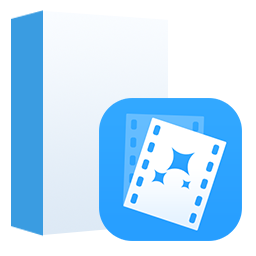
AnyMP4 Video Enhancement(视频增强软件)
v7.2.18大小:35.7 MB 更新:2023/03/24
类别:视频处理系统:WinXP,Win7,Win8,Win10
分类分类
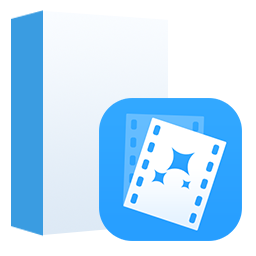
大小:35.7 MB 更新:2023/03/24
类别:视频处理系统:WinXP,Win7,Win8,Win10
AnyMP4 Video Enhancement是款视频增强软件,只要用户将您需要进行使用的视频文件选择之后,就能对视频的质量完成增强,也能对高分辨率选择,快速的消除视频里面拥有的噪声等。如果感觉视频比较的暗,也能完成对亮度的优化,支持对对比度的调整,并且对旋转的功能支持,也能对视频完成编辑,支持对水印的添加,也支持对各种大量的视频问题解决,让您在视频上面添加更多个人的属性!

高档高分辨率视频
如果你不满意你的低分辨率视频,AnyMP4视频增强项目可以帮助你高档的视频分辨率超高的视频质量。例如,您可以轻松得到4 k UHD视频1080 p高清视频。通过这个视频增强器,您可以优化亮度和对比度,增强和修复黑暗和不清楚视频让他们更愉快。它还可以用来删除视频噪声。

旋转和翻转视频方向
有时,你可以记录一些视频通过电话或其他便携式设备造成错误的视角。你可以旋转视频与一点击,90你需要正确的方向顺时针方向旋转,90逆时针方向旋转。这个视频是一种实用功能的增强工具,它可以帮助你得到正确的视频位置和保存你从错误的视角和可怕的看的感觉。

编辑视频和调整输出效果
这包括了视频增强软件配备多个强大的功能来帮助你编辑视频和调整输出视频效果。可以夹你的视频通过调整时间,作物视频大小通过调整区域大小,根据你的爱好你的视频上添加水印。更重要的是,它是设计3 d设置。你可以设置3 d效果,如浮雕,并排(半角/全),顶部和底部(半高/全部)。

易于使用和最佳的用户体验
这种强大的视频迅速增强可以转换视频。它使您能够将许多视频一次提高转换效率。更重要的是,这个软件非常易于使用。初学者可以直接学习如何提高视频质量和编辑视频。这个视频增强剂后程序会自动保存转换后的视频转换,这可以节省你的时间。

加强与一次点击的视频质量
改善和优化你的原创视频以惊人的质量
优化图像质量的视频,高档决议,去除噪声,并优化视频亮度和对比度来获得更多的有趣的视频
旋转或翻转视频任意方向90水平/垂直或顺时针/逆时针方向翻转
个性化视频效果,如剪辑,作物,3 d设置,水印和视频增强工具
1、在本站将你需要的文件下载完成,点击找到"video-enhancement.exe"双击运行;

2、对安装过程里面需要使用的语言进行选择,点击OK的安装;

3、进入软件的安装向导界面,点击Next继续对软件安装;

4、选择我接受软件的许可协议条款,点击Next继续;

5、对该软件的安装位置进行快速的选择,默认位置“C:Program Files (x86)AnyMP4 StudioAnyMP4 Video Enhancement”,建议安装D盘,点击Next继续;

6、对相关的组件进行快速的安装,不需要的将勾去掉,点击Next;
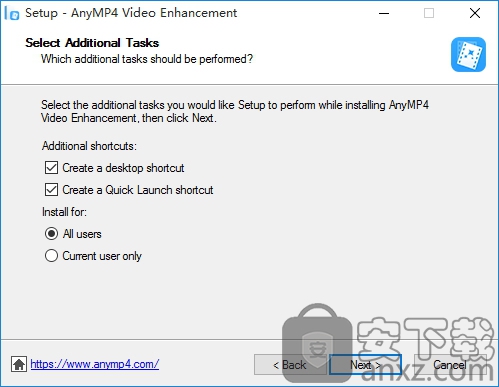
7、准备好了对软件进行安装,点击Install;

8、正在完成对该软件的安装,请大家耐心等待即可............

9、软件已经成功的安装完成,点击Finish;

将UMP.v1.3文件夹卡里面的工具复制到软件的安装目录下;

复制成功之后,点击Patch.exe应用程序进入界面;

点击patch的按钮即可快速的完成对软件的;

1、完成点击快捷方式即可快速的进入软件的主界面;

2、进入软件的主界面,支持对操作的说明快速的完成显示;

3、支持对需要使用的相关格式进行快速的选择;

4、快速的完成对内置选项的设置;

5、对输出的文件夹快速的完成选择;

6、支持对反馈的信息进行编写发送;

输入
视频英里/加仑,mpeg - 1,mpeg - 2,mpeg - 4,MJPEG VOB,DAT,MP4,DivX,Xvid,M4V,TS,MTS,m2t,RM,RMVB,对WMV,ASF,MKV,AVI,3 gp,3 g2,F4V,FLV,SWF,商务,国防部,托德,QT,MOV,DV,DIF,MJPG,MJPEG,TP,TRP,WebM
4 k的视频4 k H.265 / HEVC 4 k h / mpeg - 4 AVC,4 k mpeg - 4,WebM-VP8 4 k WebM,WebM-VP9 4 k WebM,4 k h TS,4 k AVI,XviD 4 k,4 k h TS,4 k AVI,XviD 4 k,4 k h . FLV,4 k MKV,YouTube 4 k
高清视频m2t MTS,TS,TP,TRP,高清MPG,高清MPEG,高清MPEG2,高清MPEG4,高清MP4,高清WMV,QuickTime高清MOV
输出
视频英里/加仑,mpeg - 1,mpeg - 2,mpeg - 4、h . h / mpeg - 4 AVC,DivX,XviD,AVI,FLV,MP4,M4V,MKV,MOV,3 gp,3 g2,MTV、主权财富基金,对WMV,ASF,DPG,TS,DV,VOB,lamv WebM
音频FLAC,WAV,的WMA,AAC、ALAC AC3,AIFF AMR,非盟,MP3,MP2,M4A格式,MKA,OGG
高清视频TS,高清MP4,高清AVI,高清MOV,高清ASF,高清h / mpeg - 4 AVC,高清mpeg - 4,mpeg - 2高清,高清MKV,高清MPG,高清mpeg - 4 TS,mpeg - 2 TS高清,高清h TS,DivX高清,XviD高清,YouTube高清HD FLV,高清WMV,高清VOB,高清WebM
4 k的视频4 k H.265 / HEVC 4 k h / mpeg - 4 AVC,4 k mpeg - 4,WebM-VP8 4 k WebM,WebM-VP9 4 k WebM,4 k h TS,4 k AVI,XviD 4 k,4 k h TS,4 k AVI,XviD 4 k,4 k h . FLV,4 k MKV,YouTube 4 k
三维视频MP4并排3 d、MP4顶部和底部3 d,MP4浮雕3 d,MKV并排3 d,MKV顶部和底部的3 d,MKV浮雕3 d,TS并排3 d,TS顶部和底部3 d,TS浮雕3 d,AVI并排3 d,AVI顶部和底部3 d,AVI浮雕3 d,FLV并排3 d,顶部和底部3 d,FLV浮雕3 d
支持设备
苹果设备苹果电视/电视2 / TV3、iPhone XS / XS Max / XR / X / 8/7/6s / 6 s + / + 6/6 / 5 s / 5 c / 5/4 / 4,iPad Pro /空气2 /空气/迷你4 / mini 3 /迷你2 /迷你/ 4/3/2,触控式iPod,iPod Nano 7,iPod经典,iPod,iPod Nano
游戏机3000年PSP,PSP GO,PSP,PS3,PlayStation Vita,,Wii、Xbox360
媒体设备肛门,创造性的禅宗,禅宗的球员,艾利和珊莎,索尼随身听,Zune
其他设备三星Galaxy Tab,星系,Galaxy S系列,微软表面,GPhone,谷歌Nexus One,惠普TouchPad,Kindle Fire,Windows Phone 7,诺基亚,诺基亚流光,诺基亚立体声,诺基亚Mono,HTC Driod,HTC英雄,LG,黑莓手机,索尼设备,索尼爱立信Xperia,索尼Xperia,索尼平板电脑年代,摩托罗拉,摩托罗拉的Xoom,戴尔公司,戴尔迷你,东芝蓬勃发展,宏碁ICONIA,惠普,Palm Pre,宏碁、华硕的Eee Pad,一般Pocket PC,Nook表等。
转换视频
1。将视频添加到项目
添加本地视频
点击“添加文件”视频文件添加到项目。或点击添加文件下拉箭头选择添加单个视频文件或视频文件夹。添加的文件将被显示在文件列表。
2。设置输出配置文件
检查一个视频,然后设置一个输出文件的“档案”下拉列表。点击“适用于所有”为所有的设置一个概要文件添加视频。

注意:您还可以从这个概要文件设置概要文件为每个标题下拉列表的尾部每一标题列表。
3.转换视频
设置配置文件后,您可以单击大“转换”界面的右下角将检查视频。

编辑的喜好
单击工具栏中的选项按钮打开Preferences窗口。有一般偏好和转换的偏好。

具体设置和编辑
配置文件设置
点击“设置”在初始界面打开配置文件设置窗口。

视频设置:你可以调整编码器,帧率,分辨率,长宽比和视频比特率。
音频设置:你可以调整编码器、采样率、通道和音频比特率。
3 d设置:你可以选择3 d设置模式——浮雕或分屏,并调整3 d深度。
点击主界面上的“3 d”按钮打开3 d窗口,或者你可以在主界面点击“编辑”菜单,然后选择“3 d”选项。

旋转视频
单击编辑窗口上的“旋转”打开窗口旋转。
你可以用90顺时针旋转视频,90逆时针方向,水平翻转,和垂直翻转如你所愿,提供4个选项来简化操作。

作物的视频帧
点击“作物”打开编辑窗口自定义视频屏幕大小。

编辑视频的效果
检查视频或标题文件列表,然后单击“效果”。

选择增强
单击编辑窗口上的“增强”打开加强窗口。
这里有三种方法来提高视频质量。选择高档分辨率提高视频质量,优化亮度和合同最合适的比例,和删除视频噪声转换过程。

添加水印
单击编辑窗口上的水印按钮添加文本或图像水印的视频屏幕。

视频源文件
选择一个文件你想夹在文件列表,然后单击“夹”在初始界面进入视频窗口。

合并文件
你可以合并多个标题或章节到一个文件中为你享受成功。
键盘上的“控制”和检查所需的文件合并,然后勾选“合并成一个”在初始界面。

单击向上和向下按钮调整合并后的文件的顺序。
采取快照
当你查看视频预览窗口,你可以捕捉你最喜欢的照片。

而右边预览视频预览窗口,点击快照按钮拍照的视频。单击打开快照文件夹找到捕获的照片。你可以选择图片格式和偏好的快照文件夹窗口。
斗鱼直播伴侣 视频处理231.83 MB6.3.10.0.529
详情达芬奇调色(DaVinci Resolve Studio) 视频处理73.4 MBv2.29.15.43
详情剪映windows版本 视频处理2.79 MB5.9.0
详情WinkStudio 视频处理481.09 MB1.2.0.0
详情视频转文字助手 视频处理2.76 MB1.0.0.1
详情360快剪辑软件 视频处理88.6 MBv1.3.1.3033
详情嗨格式视频转换器 视频处理2.71 MBv3.6.16.246
详情妙吉录屏大师 视频处理37.43 MB9.1.0.1
详情必剪电脑版 视频处理214.13 MB3.3.10
详情EV投屏 视频处理45.55 MB2.1.1
详情CRTubeGet 视频处理44.66 MB1.8.6.5
详情EV剪辑 视频处理28.97 MB2.3.6
详情Camtasia Studio v23.1.0.46316 视频处理293.49 MB
详情WAV Combiner(WAV文件拼接) V1.0.058| 汉化绿色版 视频处理0.29 MB
详情Corel Pinnacle Studio Ultimate 21.0.1 视频处理664.00 MB
详情adobe premiere pro 2021中文 视频处理1618 MBv15.0 附安装教程
详情阿香婆电影工作室 v1.0.17.1 中文专业 视频处理162.00 MB
详情Adobe Premiere Elements 15中文 视频处理2130 MB附安装程序
详情ThunderSoft Video Editor(全能视频编辑器) 视频处理39.4 MBv12.2.0 (附破解教程)
详情Wise Video Converter Pro(明智视频转换器) 视频处理13.9 MBv2.22 中文注册版
详情音视频编辑剪切 Machete 4.2.22 汉化 视频处理3.00 MB
详情HD Video Repair Utility(mp4视频文件修复器) 视频处理36.7 MBv3.0 绿色
详情BeeCut(蜜蜂剪辑) 视频处理83.6 MBv1.6.6.24 中文
详情Adobe Premiere Pro CC 2018(PR CC 2018)中文 视频处理1485 MB附安装教程
详情Sayatoo卡拉字幕精灵 视频处理35.10 MBv2.3.8.5568
详情edius pro 8完美 视频处理667 MBv8.5.3 中文版
详情爱剪辑(视频剪辑软件) 视频处理263.00 MBv3.2 绿色中文
详情camtasia studio 2020中文 视频处理524 MBv2020.0.12
详情Corel Pinnacle Studio Ultimate 21.0.1 视频处理664.00 MB
详情Adobe Premiere Pro CS4 v4.21 汉化精简 视频处理95.00 MB
详情Vegas Pro 17(专业视频编辑软件) 视频处理699.0 MBv17.0.0.284 中文
详情vsdc video editor(视频编辑专家) 视频处理99.5 MBv6.5.1 中文版
详情会声会影2020旗舰版(Corel VideoStudio Ultimate 2020) 视频处理1935 MBv23.0.1.392 中文旗舰
详情ableton live10注册机 视频处理1.2 MB附安装教程
详情vmix pro 22中文(电脑视频混合软件) 视频处理270.0 MB附安装教程
详情Adobe Premiere Pro CC 2018 视频处理492 MBv12.11 绿色精简版
详情JavPlayerTrial(视频去马赛克软件) 视频处理41.1 MBv1.03 免费版
详情Movavi Video Editor Plus(视频编辑工具) 视频处理63.5 MBv20.3.0
详情会声会影x5 视频处理2458 MBv15.1.6.26 中文
详情newblue插件 视频处理1229 MB附安装教程
详情StaxRIP(多合一视频编码工具) 视频处理378.5 MBv2.8.0
详情MiniTool MovieMaker Free(多功能视频编辑与处理工具) 视频处理2.03 MBv2.8
详情HLAE Studio(CSGO集锦制作辅助工具) 视频处理14.49 MBv1.1.0
详情斗鱼直播伴侣 视频处理231.83 MB6.3.10.0.529
详情WinkStudio 视频处理481.09 MB1.2.0.0
详情必剪电脑版 视频处理214.13 MB3.3.10
详情嗨格式视频转换器 视频处理2.71 MBv3.6.16.246
详情BADAK 2006.07.29 官方简体中文版 视频处理4.25 MB
详情Super Video Joiner v4.9 汉化版 视频处理1.81 MB
详情蓝光视频抓取工具(VidCoder) 视频处理24.23 MBv6.43
详情





























